楽天市場で店舗を構える上で、商品の画像やTOPページで利用する画像など、様々な画像データの利用は必須となります。
そして、登録した画像を整理する等で、別フォルダへの移動したい場合があります。
そこで、今回は、画像をフォルダ間で移動させる方法を説明します。
画像はRMS内の「R-Cabinet」で登録/管理を行います。
※画像が表示されなくなることがあります。画像を移動すると画像URLも変更されます。既にHTMLメールやR-Storefront等に使用している画像の場合、そのままですと表示されなくなます。
画像を移動された際は、既にページ上などで利用している画像のURLを移動後のものに変更してください。
楽天RMSのR-Cabinetに登録した画像を別のフォルダへ移動する方法
1.RMSにログイン
RMSにログインしてください。
(ログインの仕方は楽天RMS(管理画面)へのログイン方法をご確認ください。)
2.画像・動画登録 R-Cabinetに移動
ログインしていただくと、画面の表示方法に「1.新デザイン表示」と「2.従来デザイン表示」の2パターンがあります。
2.1.新デザイン表示の場合
①「1-3 画像・動画登録 R-Cabinet」をクリックします。
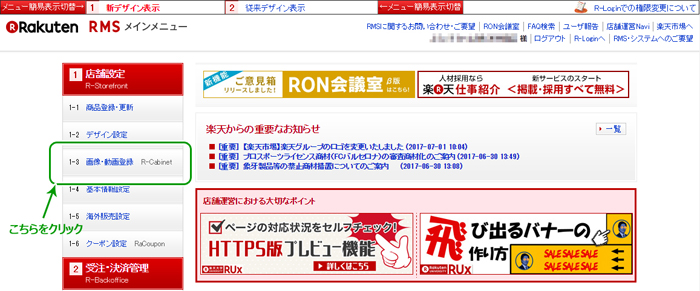
②「画像管理」をクリックします。
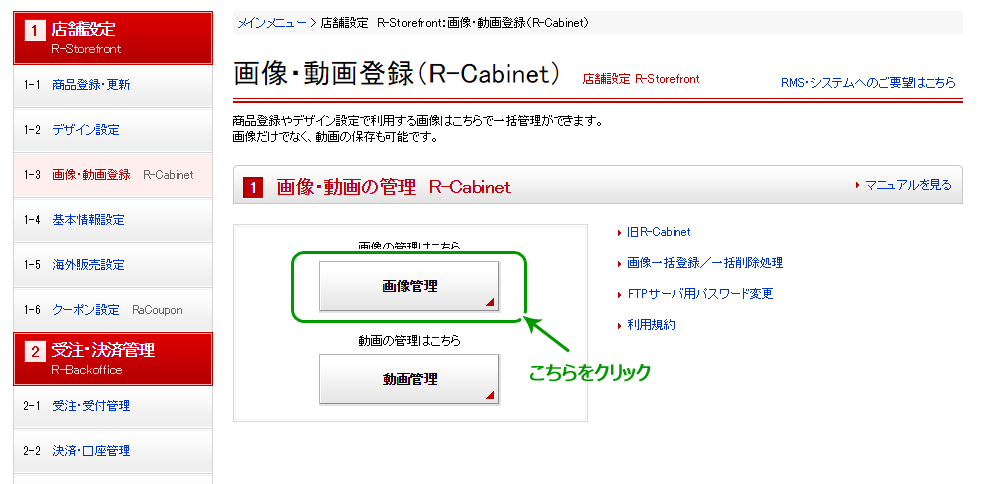
2.2.従来デザインの場合
①「5 R-Cabint 画像を登録・管理する」をクリックします。
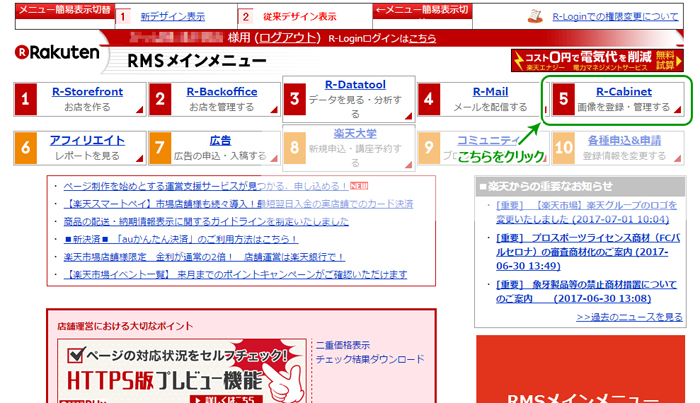
②「5-1 画像登録/編集/削除」をクリックします。
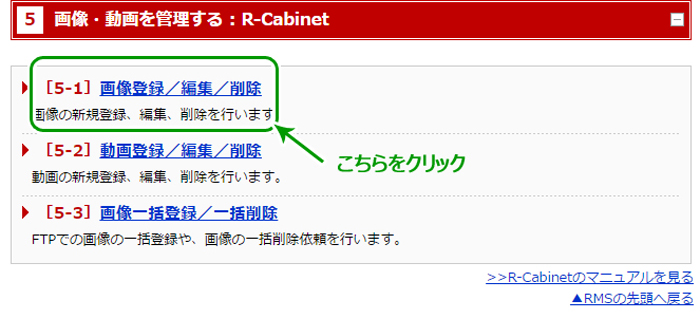
3.画像の移動
①移動したい画像の入っているフォルダを選択します。
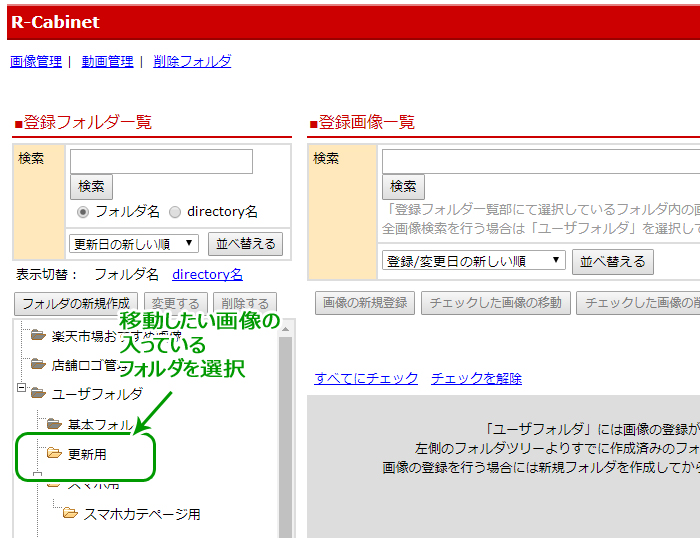
②移動したい画像にチェックをつけて「チェックした画像の移動」ボタンをクリックします。
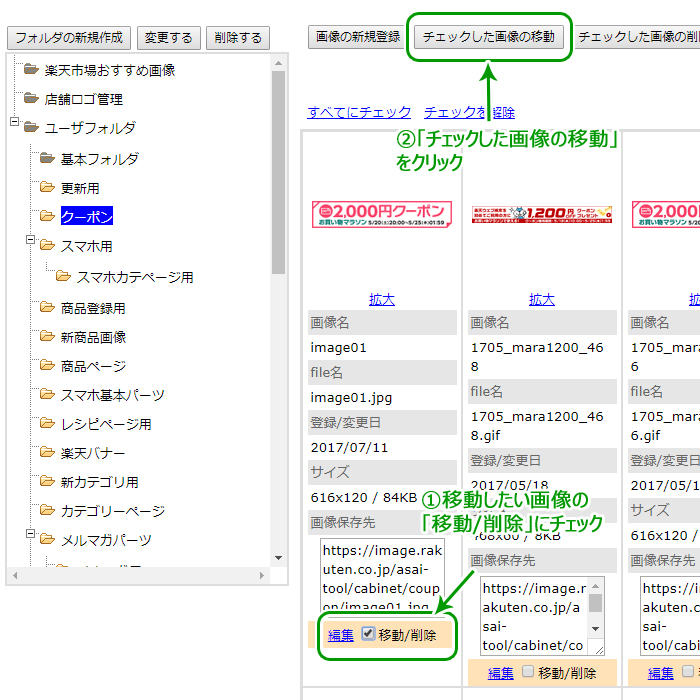
③移動先のフォルダを選んで、「選択したフォルダに移動する」ボタンをクリックします。
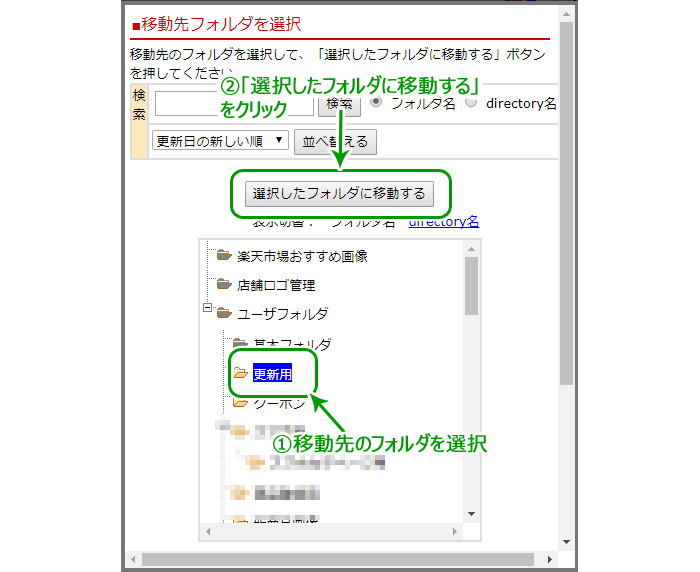
④移動先のフォルダ名をクリックすると移動した画像が確認できます。
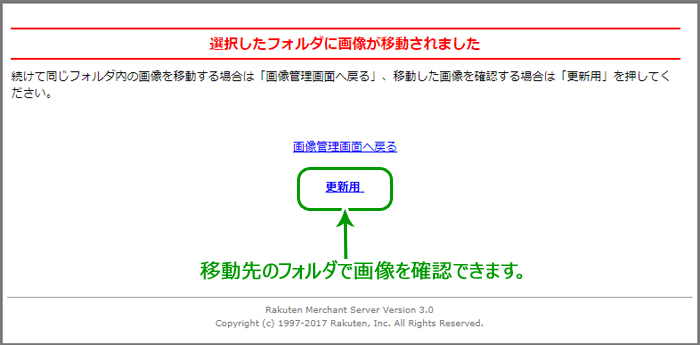
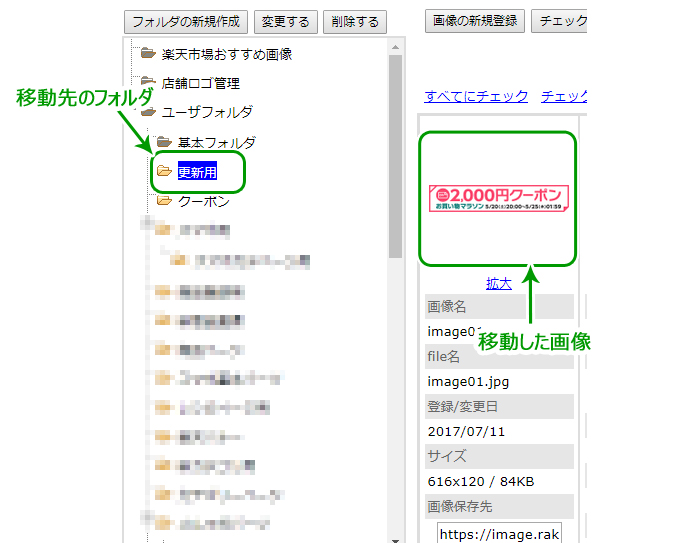
4.補足
画像の移動は同一フォルダへの移動であれば複数の画像をまとめて移動させることも可能です。
ページに反映させてしまった画像は、移動後URLが変わるためHTMLソース等書き替える必要があります。






